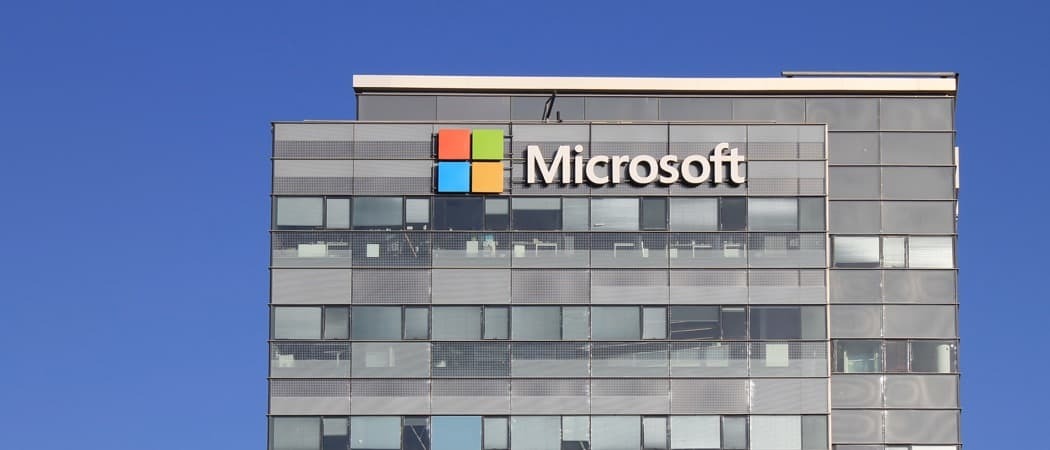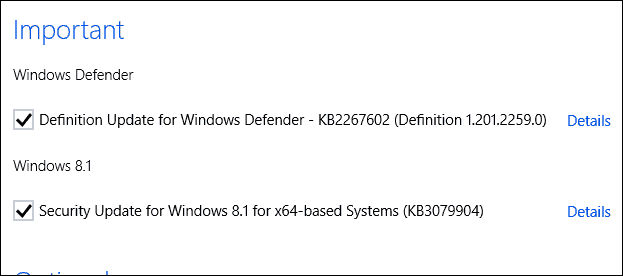Laatst geupdate op
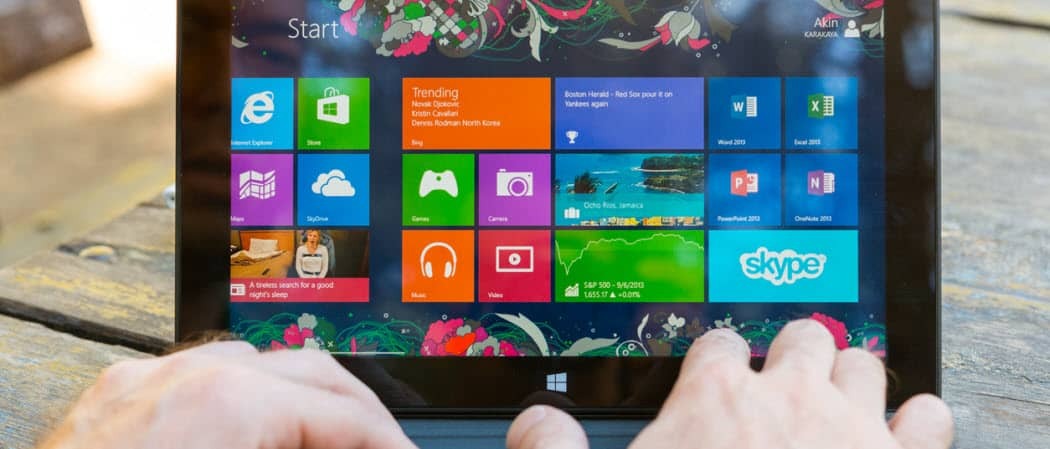
Windows 8 heeft een Remote Desktop-app die u in de moderne interface kunt gebruiken. Een functie die beschikbaar is sinds XP Professional en hoger een nieuwe look krijgt.
Hier leest u hoe u de Windows 8 Metro Remote Desktop-app instelt en gebruikt. Een functie die al jaren beschikbaar is sinds XP Professional een nieuwe look krijgt met zijn app in Windows 8-stijl. Hiermee kunt u verbinding maken met andere computers in uw netwerk om eenvoudig te zien wat er aan de hand is, zodat u problemen kunt oplossen.
Zorg ervoor dat Extern bureaublad is ingeschakeld voordat u het gebruikt om verbinding te maken tussen machines.
Klik eerst op de Remote Desktop Tile in het Metro Start-scherm.
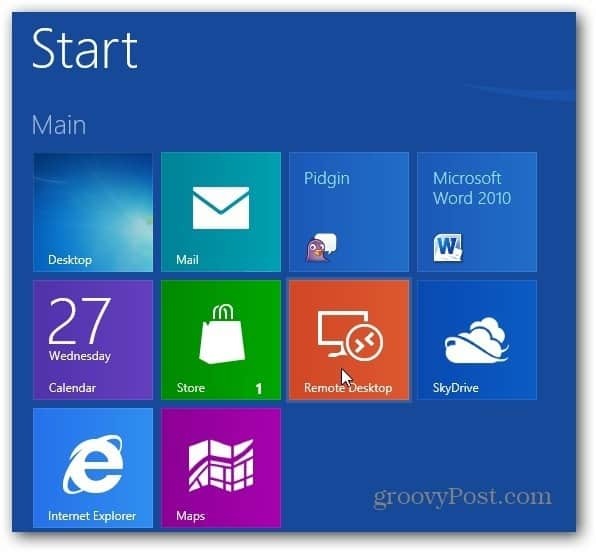
Vervolgens start Remote Desktop. U kunt het IP-adres van de machine waarmee u verbinding wilt maken in het veld onder aan het scherm typen en op Verbinden klikken.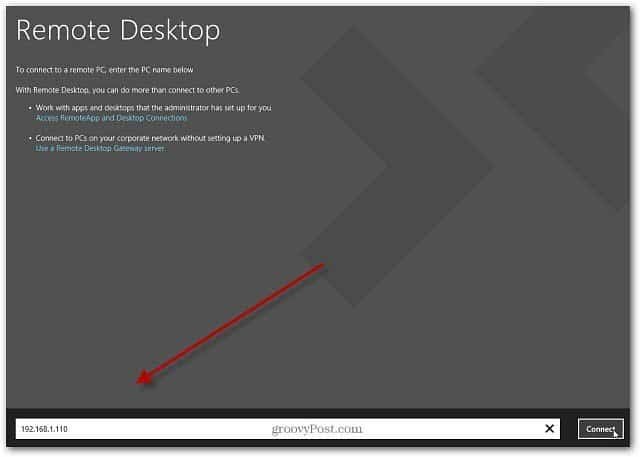
Er zijn ook een aantal andere opties. U kunt werken met apps en desktops waarvoor RDP is ingeschakeld. Of u kunt via een VPN verbinding maken met pc's op een bedrijfsnetwerk.
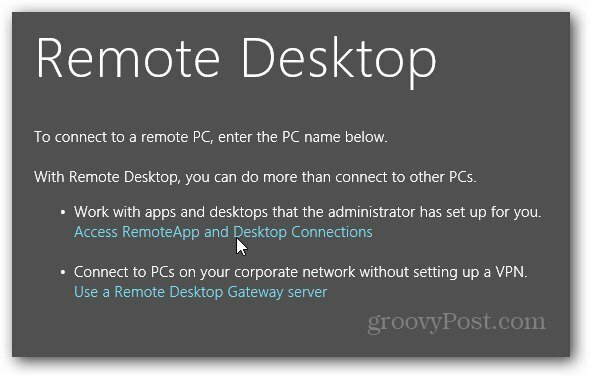
Voordat u verbinding maakt, voert u uw gebruikersnaam en wachtwoord in. als u regelmatig verbinding maakt met de machine, vink dan Onthoud mijn gegevens aan en klik op OK.
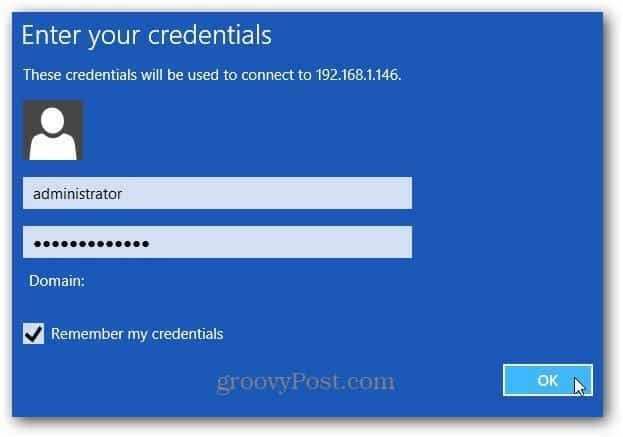
De eerste keer dat u verbinding maakt met een machine in uw lokale netwerk, krijgt u een waarschuwingsbericht over het verifiëren van de identiteit van de externe pc. Vink het selectievakje aan om het niet opnieuw te vragen en sluit dan toch aan.
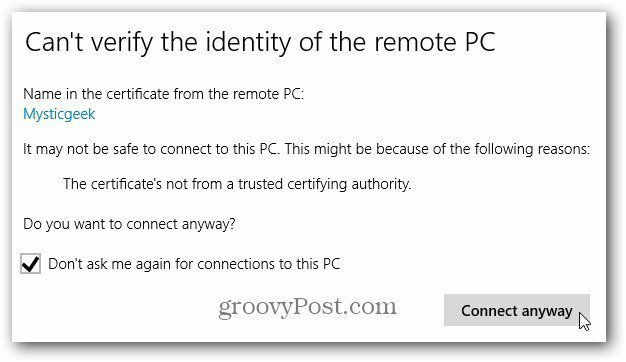
Je bent nu verbonden met de externe computer. Hier maak ik verbinding met een Windows 7-computer met een Windows 8-VM.
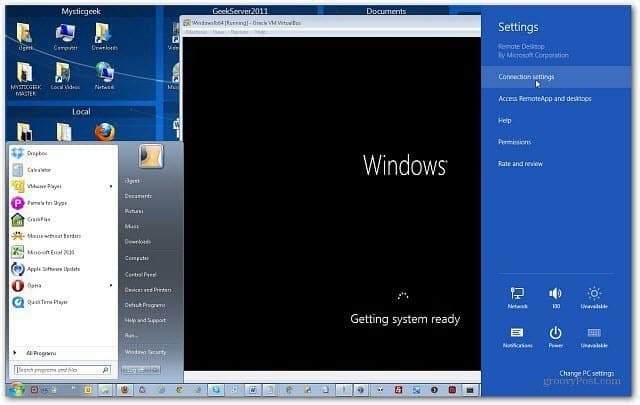
Elke machine waarmee u verbinding maakt, wordt opgeslagen als een tegel die u kunt optrekken en indien nodig kunt verbinden met verschillende machines. Of klik op het pictogram Toevoegen om verbinding te maken met een andere computer in het netwerk.
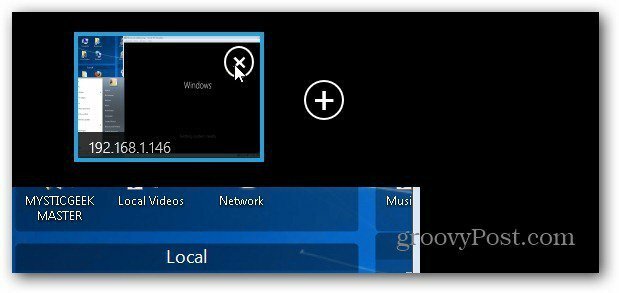
Op afstand verbinding kunnen maken met verschillende machines is een geweldige functie voor beheerders om op andere Windows-computers te werken. Het leuke is dat het nog steeds beschikbaar is in Windows 8.